工具/原料:
系统版本:windows7&10系统
品牌型号:联想小新air12
方法/步骤:
方法一:win7系统备份
1、打开电脑上面的控制面板,点击进入,下图:

2、进入备份还原界面,然后都点击设置备份,下图:

3、选择要备份的到哪个磁盘,然后保存设置并运行备份即可。
电脑重装系统需要什么
当我们的电脑遇到故障问题的时候,就需要重装系统进行解决,毕竟重装系统可以解决90%的故障问题,很多用户都是初次接触重装系统,那么电脑重装系统需要什么呢?下面就给大家介绍一下吧。

方法二:win10系统备份
1、按快捷键Win I打开设置界面,选择更新和安全,下图:

2、点击左侧备份,然后点击添加驱动器,选择需要备份到哪个磁盘。接着就开始备份了。

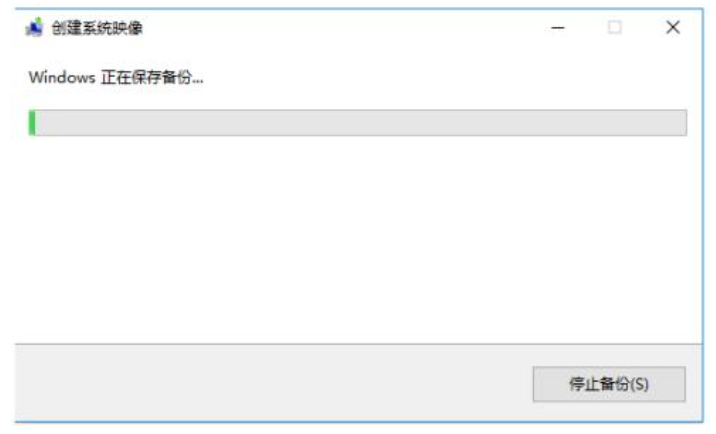
拓展资料:更多备份系统的方法
ghost备份系统的操作是什么
正版win10如何备份系统
win7一键备份系统的步骤教程
总结:以上就是小编给大家带来的备份重装系统的两种方法,如果需要备份,可以参照上述操作。
xp电脑重装系统方法
尽管xp系统已经是被微软淘汰的操作系统了,不过还是有很多用户在自己的老电脑上安装进行使用的,需要了解xp电脑重装系统步骤教程的话。那么今天小编就给大家分享一个简单的教程。



